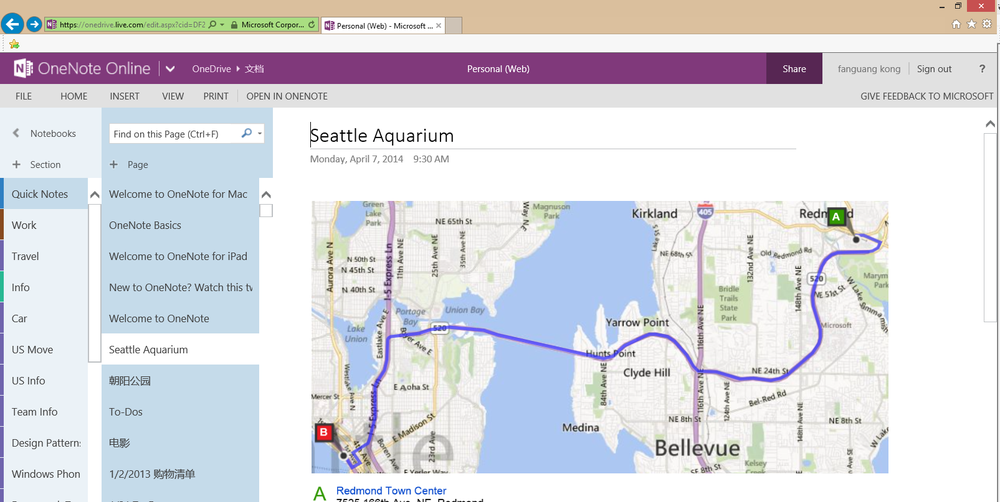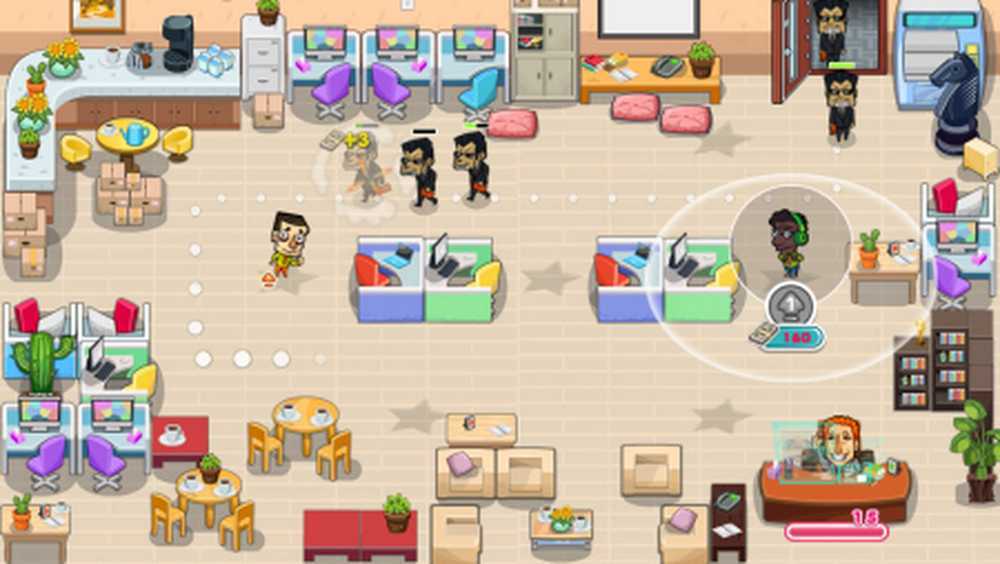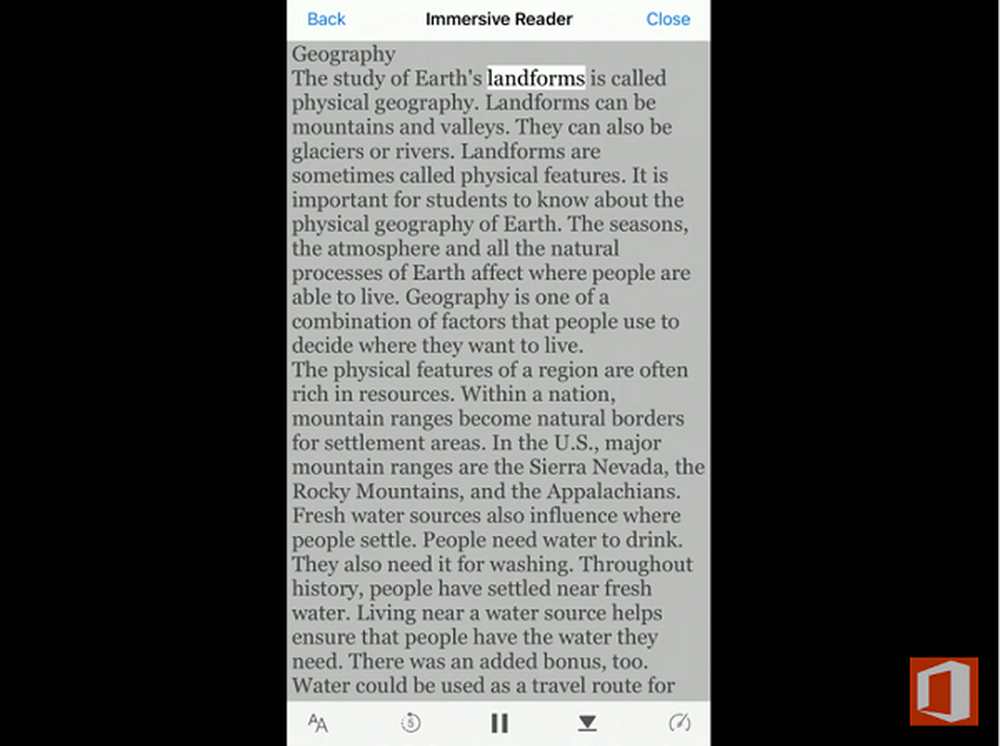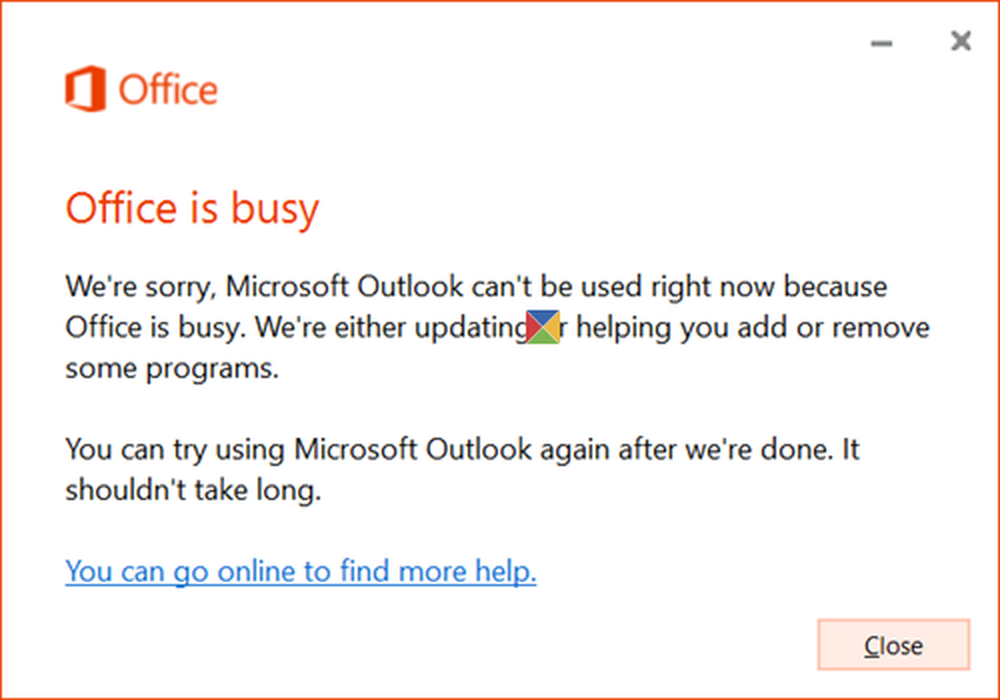Office tar lång tid att installera eller du har en långsam anslutning
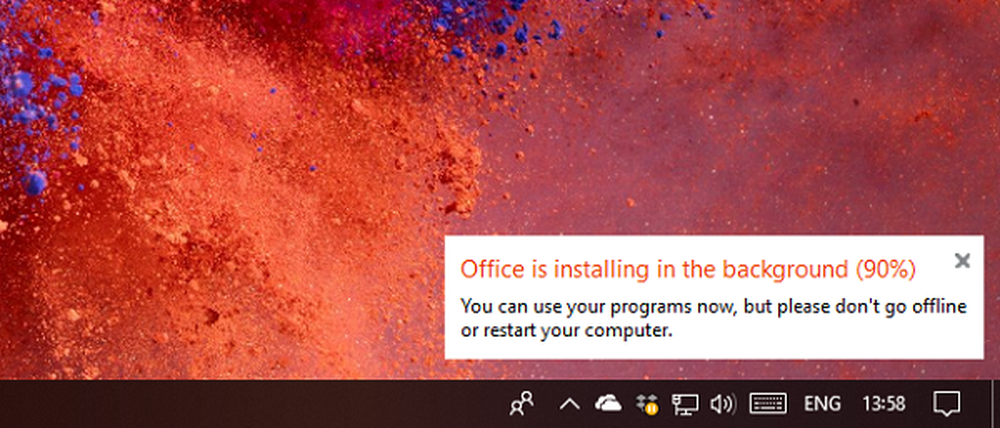
Ibland när du installerar Office på din Windows 10-dator kan du få ett felmeddelande "Ledsen det ser ut som om du har en långsam anslutning ... ”. Det kan hända med alla versioner av Microsoft Office, inklusive Office 2019, Office 2016, Office for Business, Office 365 Admin, Office 365 for Home, etc. Det kan tyckas hänga under installationen och känna att Office tar lång tid att installera.
Kontoret tar lång tid att installera eller du har en långsam anslutning
Prova följande lösning för att åtgärda det.
- Kontorsinstallation hänger eller fryser till 90%
- Kontrollera om Stuck Install-meddelandet är falskt
- Använd en trådbunden anslutning eller bättre internetanslutning
- Avaktivera antivirusprogrammet tillfälligt
- Använd Offline Installer
- Reparation från kontrollpanelen
- Ta bort och installera om Office.
1] Kontorsinstallation hänger eller fryser till 90%
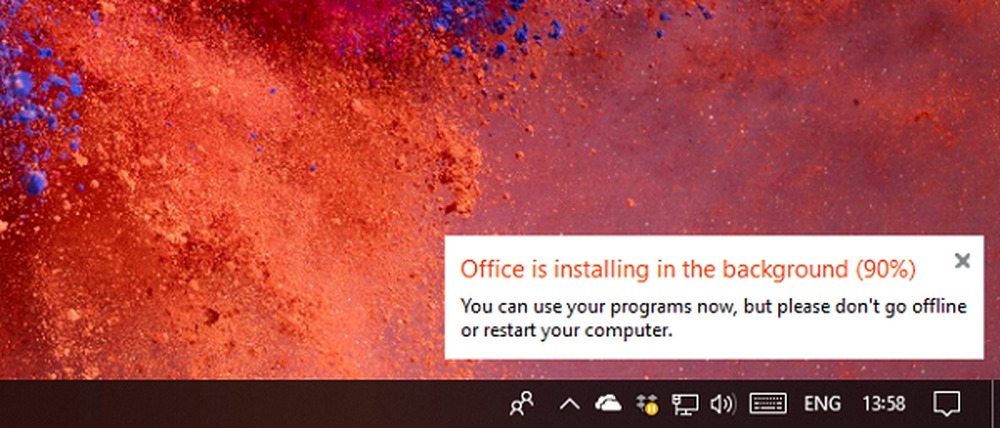
Det händer eftersom installatören är upptagen eller fast. Det är möjligt att installatören arbetar med Windows Update. Det finns två sätt att fixa detta. Döda först antingen Windows Update Installer och vänta sedan på att kontoret ska slutföra. För det andra, avbryt kontorsinstallationen, låt Windows Update slutföra och starta om. Så här kan du döda Windows Update Installer:
- Öppna Aktivitetshanteraren och växla till fliken Processer
- Välj Windows Update Standalone Installer (wusa.exe).
- Högerklicka och välj att avsluta uppgiften. Office-installationen ska nu fortsätt och slutföra.
Starta om datorn nu. Det kommer att se till att Windows-uppdateringsprocessen startas om och börja göra vad som helst.
Eftersom det här är en online-installatör om du startar om datorn kanske du måste starta om från noll. Det kan eller kanske inte hända men fortfarande information från vår sida.
2] Kontrollera om Stuck Install-meddelandet är falskt
Ibland är Office-installationen redan klar, men den fortsätter att visa meddelandet. Det är som popupen själv är fast, men installationen är klar. Starta om datorn och kontrollera om Office installerade.
3] Använd en trådbunden anslutning eller bättre internetanslutning
Det är möjligt att du står inför en långsam anslutning. Du kanske vill byta till en kabelansluten anslutning eller en bättre internetanslutning. Om installationsprocessen upphörde, gå till Office-hemmet, logga in med ditt konto och starta om Office-installationen med det.
4] Avaktivera antivirusprogrammet tillfälligt
Det är möjligt att din Antivirus Security-lösning kan blockera nedladdningen. Hitta ett sätt att stänga av det tills nedladdningen är klar. När du har installerat Office, aktivera Antivirus igen.
5] Använd Offline Installer
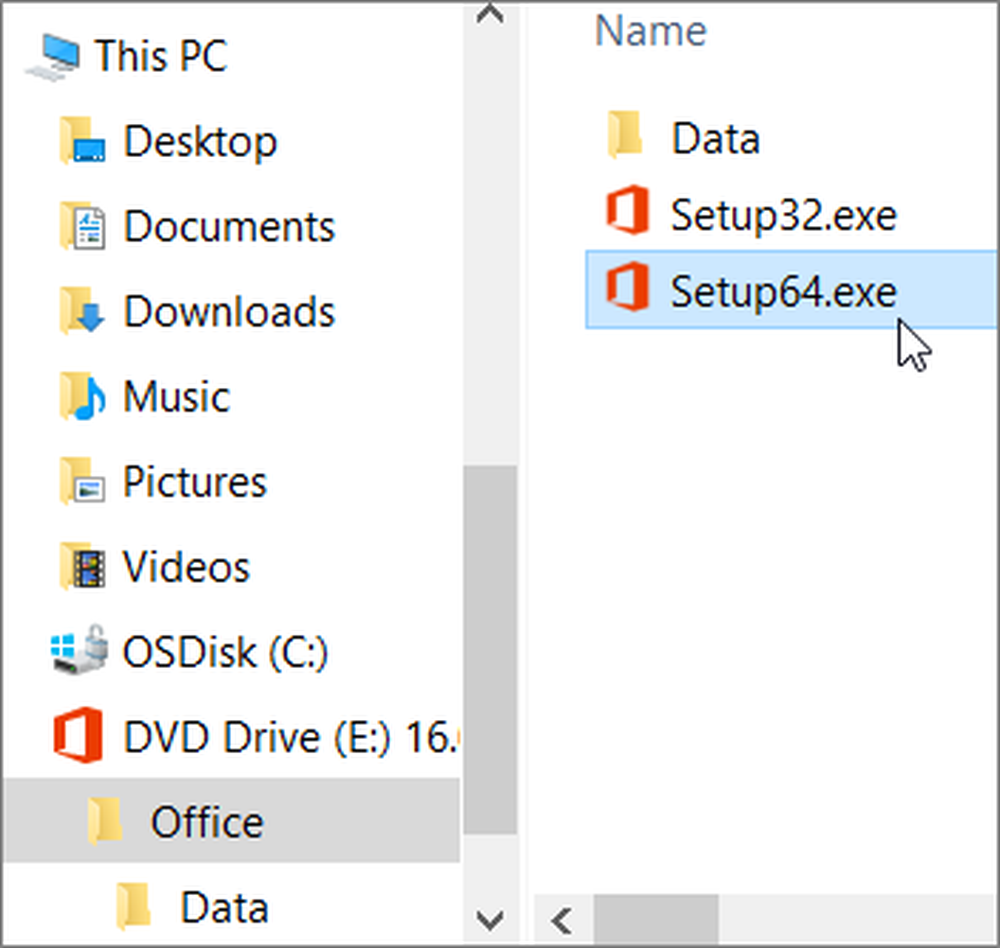
Ibland, även med en bättre internetanslutning, hindras nedladdningsprocessen. I det här fallet är det bäst att använda Office Offline installer.
- Gå till Office.com och logga in med ditt konto.
- Välj Installera Office> Hämta och installera> välj andra alternativ.
- Markera rutan Hämta en offlineinstallatör och välj det språk som du vill installera Office.
- Välj Ladda ner.
Denna process laddar ner en virtuell enhet som innehåller den innehåller installationsfilerna för Office. DOuble klicka på det, så det visas i File Explorer. Klicka på den virtuella disken och dubbelklicka sedan på Setup32.exe (32-bitarsversion av Office) eller Setup64.exe (64-bitarsversion av Office) för att starta installationen.
6] Reparationskontor från Kontrollpanelen
Vid tidsprogrammet når 90% installation, är det vanligtvis registrerat i avsnittet Program och funktioner. Du kan försöka köra alternativet Online Report. Navigera till Kontrollpanelen> Program och funktioner> Välj Office och leta efter "Online Repair."
7] Ta bort och installera om Office
Om inget annat fungerar är det bäst att ta bort och installera om Office. Hämta Microsoft Office Uninstall Tool från Microsoft, och det kommer att göra jobbet för dig. Det kommer att se till att du rengör allt som har installerats av den tidigare installationsprocessen.
Förhoppningsvis kommer dessa steg att hjälpa dig att fixa "Office tar lång tid att installera" problem. Nedladdning av offlineinstallatören är det bästa sättet att gå vidare om du är säker på att nätverket är långsamt för dig. Du kan ladda ner den från var som helst och installera den på ett antal datorer.